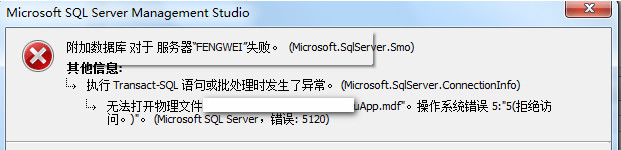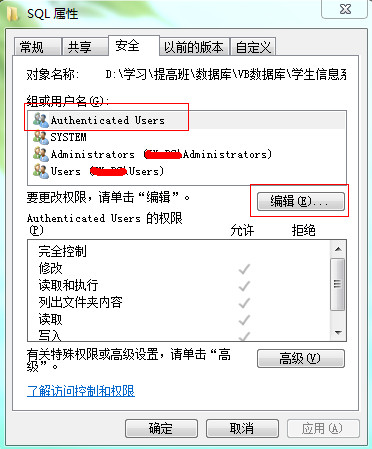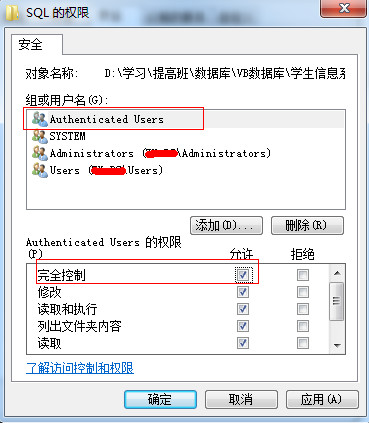由于接触到Python Web开发,正好把最简单的CGI方式研究了一下,话说在Windows下配置Python的Web开发还真的蛮麻烦的,Linux下配置倒挺容易,正好微软有技术文章《Using Python Scripts with IIS》介绍了这些内容,此文介绍了两种方法,一是使用ASP引擎来运行Python脚本,这个可能需要用到ActivePython,当然ASP技术已经过时了,我今天就简单介绍下CGI模块运行方式。 编写简单的支持CGI的Python脚本(本文介绍3.2版本的Python):
|
|
print("Status: 200 OK") print("Content-type: text/html") print() # 打印一行空白行,用于分隔HTTP Header和正文 print("<h1>Hello World!</h1>") |
这样就可以了,大家可以猜出CGI是将标准输出流重新定向到HTTP输出流来实现网页或者数据传输的。 当然这个在IIS中是不能直接运行的,我们需要配置一下,打开Internet 信息服务(IIS)管理器界面,选择“处理程序映射”。 在接下来出现的界面右侧选择“添加模块映射”。 假设我们的Python 3.2安装于C:\Python32,那么可以向下图这样填写: 然后点击确定,在接下来出现的对话框选择“是”。 好了,我们的配置完成了,重启一下IIS,然后赶快试试刚才的代码吧。可能有人会抱怨,用CGI编写网页一旦报错调试会比较麻烦,比如报下面的错误:
|
|
HTTP 错误 502.2 - Bad Gateway 指定的 CGI 应用程序由于未返回完整的一组 HTTP 头而产生错误行为。它实际返回的头是“Traceback (most recent call last): File "E:\projects\test.py", line 3, in <module> 1/0 ZeroDivisionError: division by zero ”。 |
其实我们只需要在最开始引入import cgitb; cgitb.enable()就可以了,就像下面这样:
|
|
import cgitb; cgitb.enable() print("Status: 200 OK") print("Content-type: text/html") print() # 打印一行空白行,用于分隔HTTP Header和正文 print("<h1>Hello World!</h1>") |
这样一旦出错,就会以友好的方式将错误输出来。 对于表单的处理,可以参考import cgi模块(cgi.FieldStorage),网上有很多此方面的介绍,我就不多说了,Enjoy it! from:http://wangye.org/blog/archives/684/
龙生 18 Aug 2015
View Details